

By Adela D. Louie, Last updated: December 26, 2023
Ti sei mai chiesto come catturare senza sforzo l'incanto delle tue sessioni di musica dal vivo? Immergiti in questa guida intuitiva progettata per demistificare l'arte della registrazione durante la riproduzione di musica. Che tu sia un artista solista, parte di una band o un musicista appassionato che cerca di preservare l'energia grezza delle tue esibizioni, questo articolo è la tua risorsa di riferimento per sapere come registrare durante la riproduzione di musica.
Parte n. 1: strumento principale per registrare lo schermo durante la riproduzione di musica: FoneDog Screen RecorderParte n.2: Altri modi: come registrare durante la riproduzione di musica su iOS o Android e MacOS o WindowsConclusione
Registratore dello schermo FoneDog si distingue come lo strumento principale per catturare lo schermo durante la riproduzione di musica, offrendo un'esperienza senza interruzioni per musicisti, appassionati e creatori di contenuti.
Scarica gratis
Per Windows
Scarica gratis
Per Mac normali
Scarica gratis
Per M1, M2, M3
Questo software versatile consente agli utenti di registrare facilmente performance musicali, tutorial o qualsiasi attività sullo schermo con eccezionale chiarezza e precisione. La sua interfaccia intuitiva e le sue robuste funzionalità lo rendono la scelta ideale per chiunque desideri creare registrazioni di alta qualità durante la riproduzione di musica.
Come registrare durante la riproduzione di musica utilizzando FoneDog Screen Recorder:
1. Scarica e installa: visita il sito Web ufficiale di FoneDog, quindi da lì devi scaricare lo Screen Recorder, nonché seguire completamente le istruzioni visualizzate per installare il software sul tuo dispositivo.
2. Avvia l'applicazione: apri FoneDog Screen Recorder e da lì devi familiarizzare con la sua interfaccia intuitiva.
3. Seleziona l'area di registrazione: scegli l'area specifica dello schermo che desideri catturare. Per registrare la musica, puoi quindi selezionare la regione in cui è visibile il tuo software musicale, il tuo strumento o forse la performance.

4. Regola le impostazioni di registrazione: imposta le preferenze come formato video, qualità, frequenza fotogrammi e sorgente audio. Assicurati che la sorgente audio sia impostata per catturare l'audio del sistema per registrare la musica riprodotta.

5. Inizia la registrazione: fare clic su "Disco" pulsante per iniziare a catturare lo schermo e la performance musicale.

6. Esegui e monitora: riproduci la tua musica, esegui o anche poi conduci il tuo tutorial mentre FoneDog Screen Recorder cattura ogni dettaglio sul tuo schermo.
7. Termina e salva la registrazione: una volta terminato, puoi fare clic completamente su "Fermare" pulsante per terminare la registrazione. FoneDog Screen Recorder salverà automaticamente il file nella posizione specificata.

8. Modifica e miglioramento (facoltativo): utilizza gli strumenti di modifica integrati per ritagliare, tagliare o persino migliorare la tua registrazione. Aggiungi annotazioni, didascalie e altri effetti per arricchire il contenuto, se necessario.
9. Salva e condividi: salva la tua registrazione finale e potrai quindi condividerla su più piattaforme o utilizzarla per riferimento personale, tutorial, contenuti promozionali e per i tuoi post sui social media.

FoneDog Screen Recorder semplifica il processo di acquisizione di performance musicali o qualsiasi attività sullo schermo con precisione e flessibilità, rendendolo uno strumento essenziale per musicisti e creatori che desiderano condividere il proprio talento o conoscenza musicale in modo efficace.
La registrazione durante la riproduzione di musica immortala l'emozione pura, la creatività e la spontaneità di un'esibizione. Cattura momenti autentici, facilita l'auto-miglioramento consentendo un'autovalutazione critica e fornisce una piattaforma per condividere il proprio talento musicale con un pubblico più ampio.
Queste registrazioni fungono da strumenti inestimabili per affinare le capacità, preservare la crescita musicale e favorire le connessioni con i fan, rendendola una pratica essenziale per i musicisti che cercano di mostrare la propria abilità artistica e creare impressioni durature attraverso la loro musica. Registrare la musica mentre si suona offre numerosi vantaggi.
Ecco una breve guida su come registrare durante la riproduzione di musica sia su dispositivi iOS/Android che su computer MacOS/Windows:
Metodo n. 1: registratore schermo integrato (iOS 11 e versioni successive):
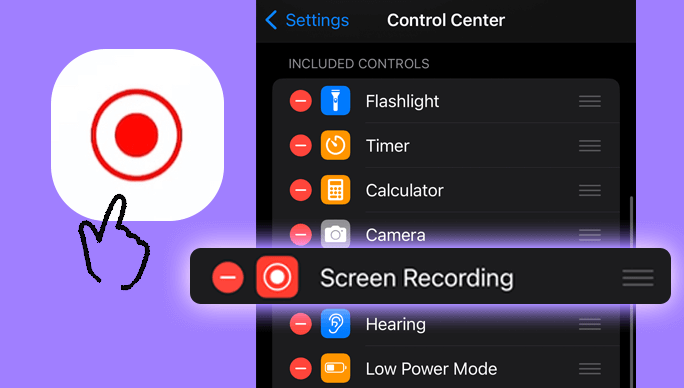
Metodo n. 2: registrazione dello schermo integrata (Android 11 e versioni successive):
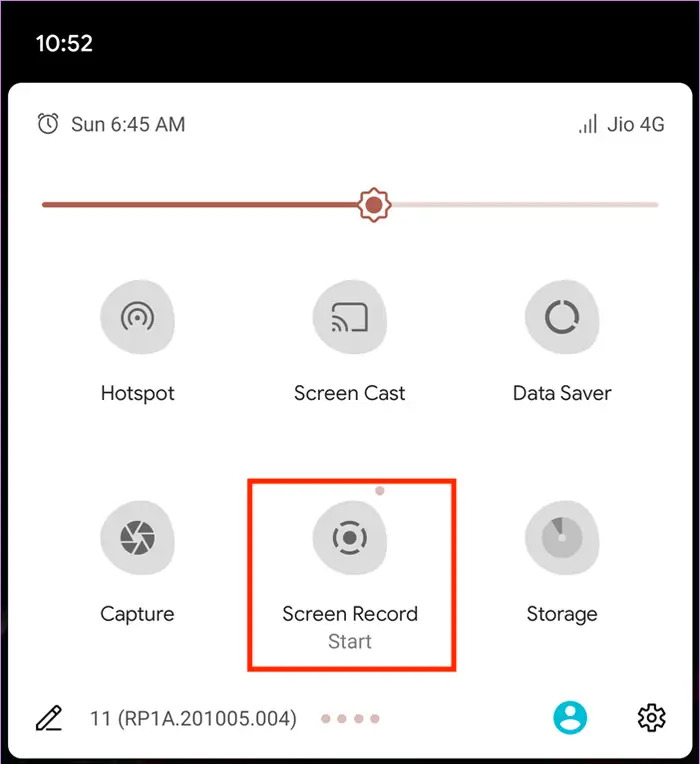
Metodo n. 3: registrazione di video su Instagram o Snapchat durante la riproduzione di musica
Se sei un utente di Instagram o Snapchat, questo processo sarà straordinariamente semplice e veloce per te. C'è la possibilità che potresti pentirti di non essere stato a conoscenza di questo metodo fino ad ora. Se attualmente non disponi di queste applicazioni, procedi ad acquistarne e configurarne una dall'Apple Store o magari dal Play Store, a seconda del tuo dispositivo.
Se Snapchat è la piattaforma che hai scelto, segui questi passaggi cattura lo schermo del tuo Snapchat:
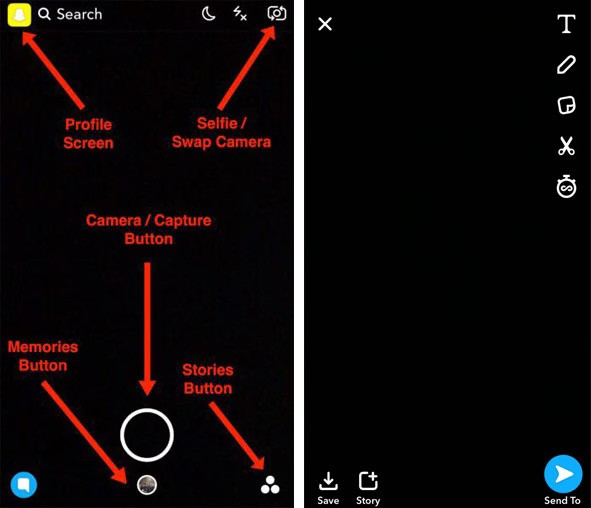
Nel Instagram utenti, ecco una guida per voi:
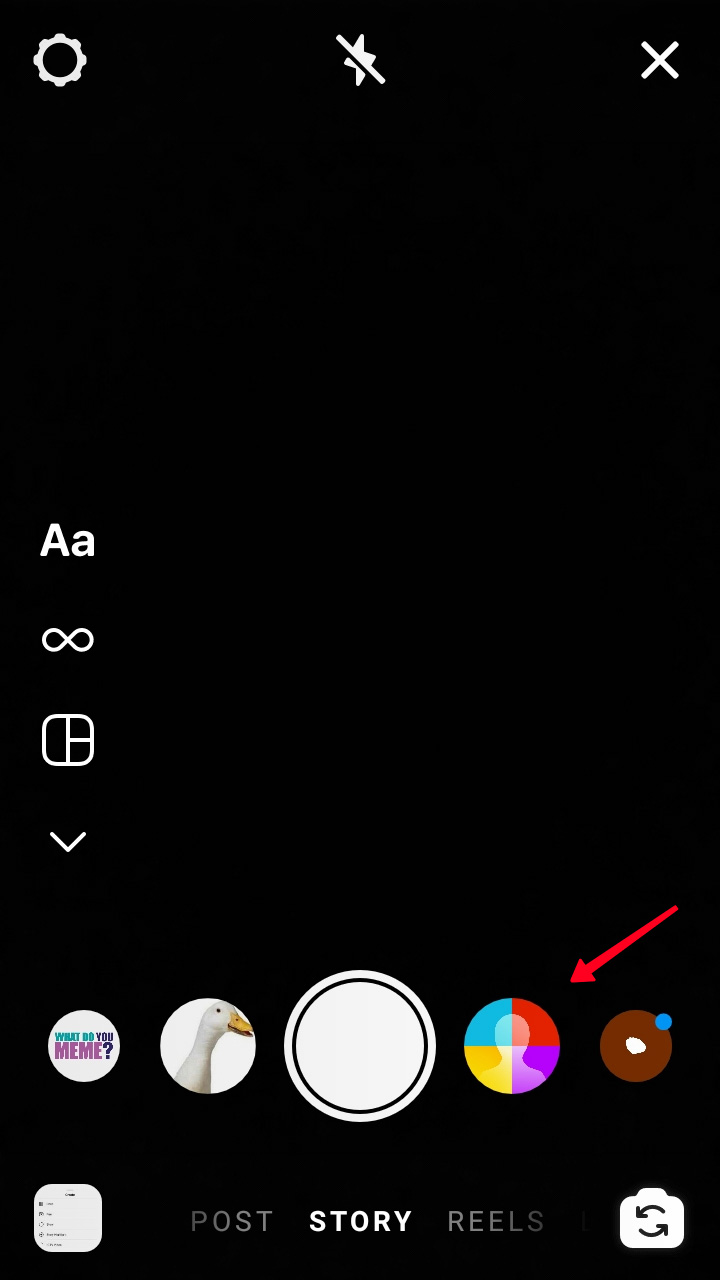
Metodo n. 1: QuickTime Player (integrato):
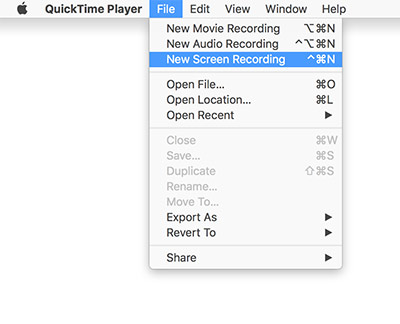
Metodo n. 2: Barra di gioco (Windows 10):
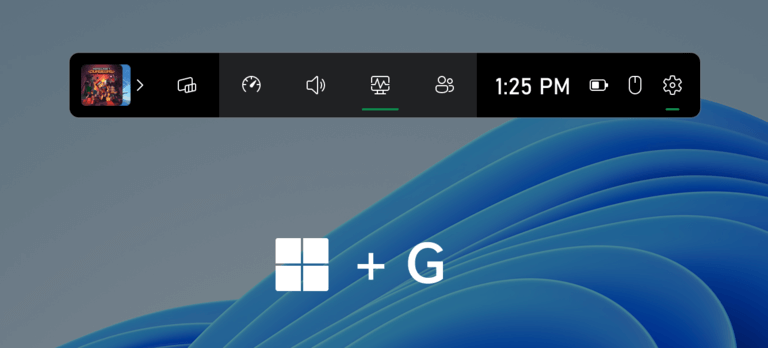
Questi metodi variano leggermente in base ai modelli di dispositivo e alle versioni del sistema operativo, ma forniscono modi efficaci per registrare durante la riproduzione di musica su piattaforme iOS/Android o MacOS/Windows.
Persone anche leggereLa Guida Ulitmate 2024 su come registrare su schermo con audioSoundscape: guida su come registrare musica da YouTube
Questo è tutto ciò che devi sapere come registrare durante la riproduzione di musica. In conclusione, registrare la musica mentre si suona è uno strumento inestimabile per gli artisti, poiché consente di preservare momenti autentici e favorire una crescita continua.
Abbraccia il potere di trasformazione di FoneDog Screen Recorder per catturare il tuo viaggio musicale senza sforzo. Inizia oggi e libera la tua creatività, immortalando le tue performance, affinando le tue abilità e condividendo la tua passione con il mondo attraverso registrazioni accattivanti e di alta qualità.
Scrivi un Commento
Commento
Registratore dello schermo
Potente software di registrazione dello schermo per catturare il tuo schermo con webcam e audio.
Articoli Popolari
/
INTERESSANTENOIOSO
/
SEMPLICEDIFFICILE
Grazie! Ecco le tue scelte:
Excellent
Rating: 4.8 / 5 (Basato su 76 rating)